O Modo Escuro ou Dark Mode permite-nos aplicar um tema que usa maioritariamente os tons de cinza, do mais claro ao preto profundo, para poupar bateria em smartphones com ecrã AMOLED. De igual modo, também reduz a fadiga ocular do utilizador.
A pensar nisso compilamos agora esta sucinta dica para que possam tirar mais proveito da aplicação Google Maps, uma das melhores para navegação que podemos usar. O procedimento foi feito num smartphone Android, mas também é válido para iOS.
O Dark Mode está disponível para a app Google Maps
A opção permite aos utilizadores optar pelo tema escuro e já está disponível para dispositivos móveis Android, mudando radicalmente o aspeto da aplicação. Esta mesma função chegará aos utilizadores iOS (iPhone) durante a primavera de 2021.
Para tirar proveito do novo esquema de cor o primeiro passo é garantir que a aplicação está atualizada, com o dark mode disponível a partir da versão 10.61.2 para Android.
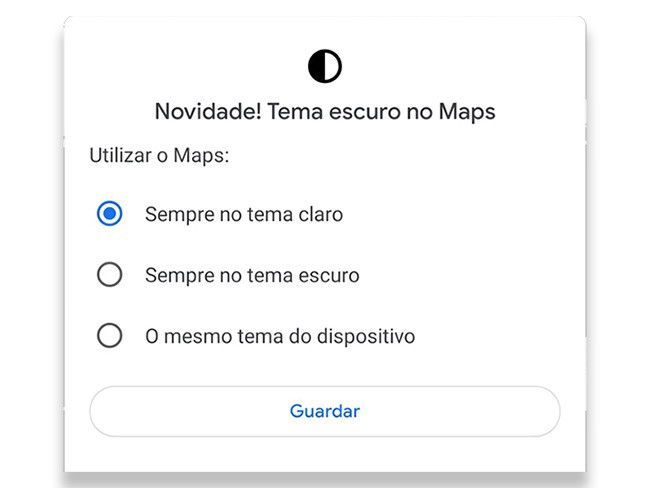
Após a instalação, ao abrir a app Google Maps será apresentado este cartão que dá conta das novidades disponíveis para qualquer utilizador interessado. Caso, por ventura o fechem ou ignorem, a opção para mudar o esquema de cor continua presente.
O utilizador tem três modos à sua disposição:
- Sempre no tema claro
- Sempre no tema escuro
- O mesmo tema do dispositivo
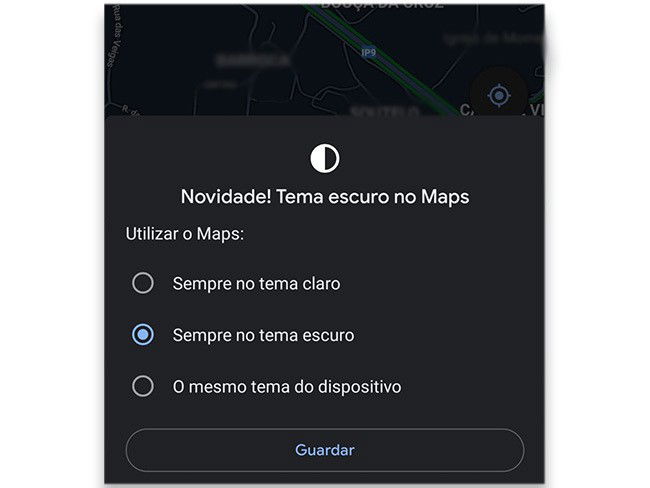
Importa frisar que o modo escuro aplica tons de cinza relativamente claros para as cores de destaque, com o azul-claro a ser usado como cor de acentuação. Já o pano de fundo é o negro, com diferentes densidades e negro completo nos pontos de água.
Caso o utilizador ignore o cartão que dá conta da introdução do dark mode, poderá a qualquer momento tirar proveito da função. Para tal terá que aceder às definições da app.
- Tocar na imagem de perfil da conta (na barra de pesquisa Google)
- Tocar em Definições
- Tocar em Tema
- Selecionar o esquema de cores pretendido
O modo escuro está disponível nas Definições do Google Maps
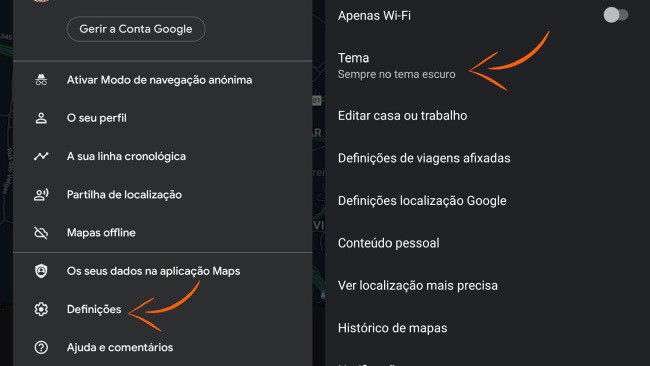
A partir das definições temos acesso às configurações disponíveis para o serviço, entre as quais está o menu Tema. Estes passos poderão ser replicados na aplicação para iOS do mesmo modo que se aplicam à app para Android.
A partir do menu "Tema" encontramos as opções de personalização do esquema de cor. Pode ser dito que o tema escuro permite uma mais confortável utilização à noite, pelo que a opção pela configuração automática "O mesmo tema do dispositivo" é boa escolha.
Em vários dispositivos móveis o tema escuro é ativado assim que o sol se põe.
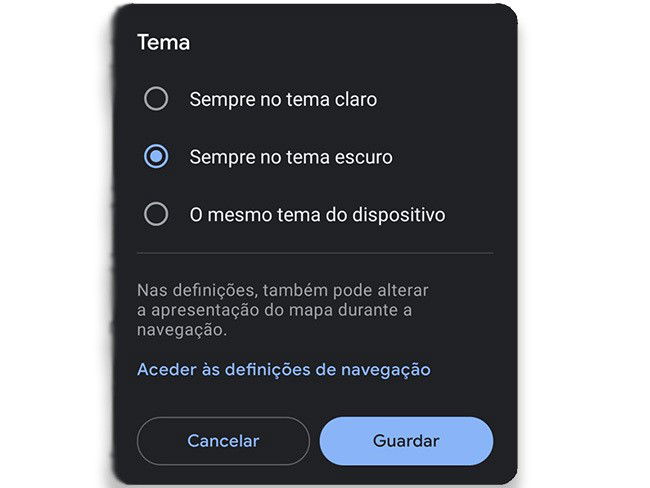
A qualquer momento o utilizador pode reverter esta escolha e voltar ao tema branco, por exemplo.
Sublinhamos que o esquema claro facilita a visibilidade ao ar livre, sobretudo quando o sol incide no ecrã e pode ser a melhor escolha para percursos pedestres, por exemplo. Por outro lado, tem tendência para consumir mais energia.
Editores 4gnews recomendam:







